已经编译好的OpenCV4.5.1----win10(cuda10.0 && cudnn7.6.5)
已经编译好的OpenCV4.5.1-cuda10.0-cudnn7.6.5-arch5.0,6.0,6.1,7.0,7.5–win10-x64
大部分小伙伴们在自己编译OpenCV会遇到各种错误,经常让人头疼,这里分享本人已经编译好的OpenCV4.5.1版本,将省去了OpenCV编译耗费的大量时间,供机器视觉的开发者们直接上手开发。
本文编译的opencv包含了cuda10.0以及cudnn7.6.5,可以在GPU中使用深度学习的模型,利用GPU加速进行前向传播。可以利用opencv来调用深度学习的模型进行开发。
本文提供的编译时显卡算力选项为5.0,6.0,6.1 ,7.0,7.5,显卡算力不匹配的基本上会报错,如果算力不属于以上几个就不能使用CUDA加速:
![]()
如果你使用的不是cuda10.0或者cudnn7.6.5,也需要自行编译了。。当然也可以多个版本的cuda共存,通过配置也可以使用此文已经编译好的opencv。
Tips:如果配置成功后运行出现一些错误无法解决,例如python,google的protobuf版本问题等,就请读者自行编译吧。。当然基本的功能应该是能够完成的。利用已经编译的opencv来开发治标不治本,没有办法的办法;能自己编译最好自己编译,这样能够兼容自己计算机的环境。
已经编译的opencv4.5.1百度云链接:
(文件名:opencv4.5.1+contribe+cuda10.0+cudnn7.6.5-win10-x64.rar):
链接:https://pan.baidu.com/s/1oJRbHHFmWEowfQ0conyoFA
提取码:4tbo
OpenCV源码 github官方链接(可更改网址最后的版本号,如4.5.0, 4.5.2):
opencv_source源码:https://github.com/opencv/opencv/tree/4.5.1
opencv_contrib源码:https://github.com/opencv/opencv_contrib/tree/4.5.1
在配置已经编译好的opencv4.5.1之前,需要在电脑上安装cuda10.0和cudnn7.6.5;
cuda官方链接:https://developer.nvidia.com/cuda-toolkit-archive
cudnn官方下载地址:https://developer.nvidia.com/rdp/cudnn-archive ( 需要注册账号)
如果觉得麻烦这里提供百度云链接直接下载cuda10.0和cudnn7.6.5:
链接:https://pan.baidu.com/s/1Ng5PjGuNHdx6mNkKRA_-tA
提取码:u2xf
目录
- 1.安装cuda和cudnn
- 2.配置已经编译的opencv4.5.1
- 3.最后调用
1.安装cuda和cudnn
安装cuda比较简单,可以直接装在C盘,网上的教程很多。
安装时选择CUDA组件就行,如果想更新显卡驱动,可以把Driver组件勾选上;
参考:
【NVIDIA】Win10 + CUDA10 + cuDNN 安装教程
安装完CUDA后,需要配置环境,将下面几个环境变量放入PATH中:
C:\Program Files\NVIDIA GPU Computing Toolkit\CUDA\v10.0\bin
C:\Program Files\NVIDIA GPU Computing Toolkit\CUDA\v10.0\libnvvp
C:\Program Files\NVIDIA GPU Computing Toolkit\CUDA\v10.0\include
C:\Program Files\NVIDIA GPU Computing Toolkit\CUDA\v10.0\lib\x64
C:\ProgramData\NVIDIA Corporation\CUDA Samples\v10.0\\common\inc

其次,配置cudnn:
将cudnn的文件解压到:C:\Program Files\NVIDIA GPU Computing Toolkit\CUDA\v10.0
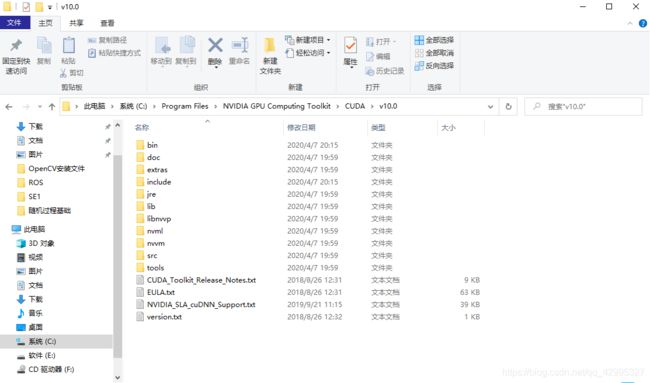
至此完成了cudnn的配置。
2.配置已经编译的opencv4.5.1
将opencv4.5.1压缩包解压,解压的位置可以自己设定,尽量不要放到系统盘(C盘)。之后再在系统的环境变量中添加:
D:\OpenCV4.5.1\x64\vc15\bin
D:\OpenCV4.5.1\x64\vc15\lib
D:\OpenCV4.5.1\include
win+r打开cmd命令,输入opencv_version -v命令,即可查看opencv的配置情况:
也可以在powershell中查看:
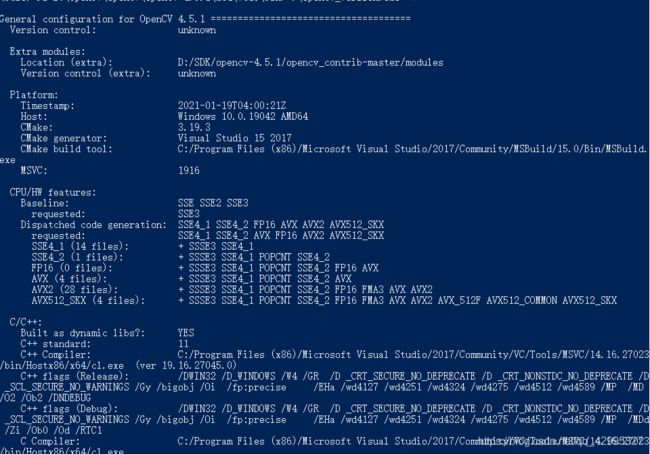
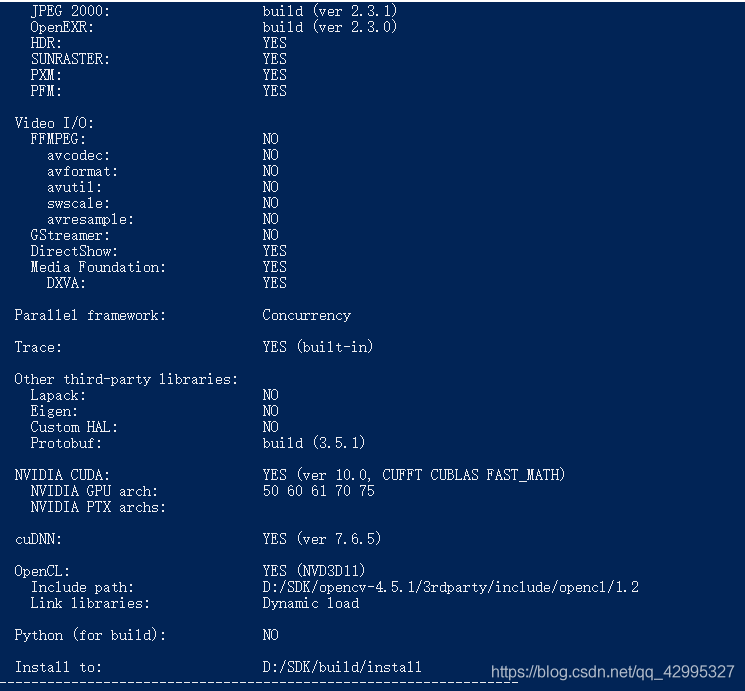
3.最后调用
可以快乐使用OpenCV4.5.1了!
在Qt中调用,pro文件中加入:
INCLUDEPATH +=D:/OpenCV4.5.1/include
LIBS +=D:/OpenCV4.5.1/x64/vc15/lib/opencv_*.lib
或者在CMakeLists.txt文件夹中加入:
find_package(OpenCV REQUIRED)
target_link_libraries(${PROJECT_NAME} ${OpenCV_LIBS})